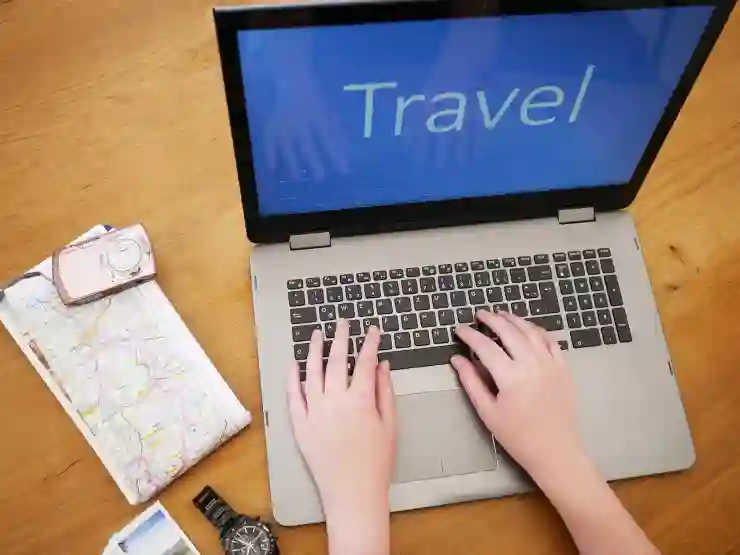현대의 스마트폰과 TV는 서로 연결되어 다양한 콘텐츠를 공유할 수 있는 편리한 기능을 제공합니다. 특히, 핸드폰의 화면을 TV로 미러링하면 큰 화면에서 사진이나 동영상, 게임 등을 더욱 생생하게 즐길 수 있습니다. 하지만 연결하는 방법부터 해제하는 과정까지 처음에는 다소 복잡하게 느껴질 수 있습니다. 이번 글에서는 핸드폰과 TV 미러링을 쉽고 간단하게 설정하고 해제하는 방법에 대해 알아보겠습니다. 정확하게 알려드릴게요!
미러링 기능 이해하기
미러링의 기본 개념
미러링이란 간단히 말해, 스마트폰의 화면을 TV에 실시간으로 복제하는 기능을 의미합니다. 이를 통해 사용자는 모바일 기기에서 보는 모든 콘텐츠를 큰 화면에서 즐길 수 있습니다. 예를 들어, 친구들과 함께 사진을 공유하거나, 가족과 함께 영화나 드라마를 감상하는 데 유용합니다. 이러한 미러링 기술은 특히 영상 스트리밍 서비스와 게임 앱에서 큰 장점을 제공합니다.
미러링의 필요성
현대 사회에서는 스마트폰을 통해 다양한 정보를 소비하고 있습니다. 그러나 작은 화면으로는 시각적인 경험이 제한적일 수밖에 없습니다. 따라서 미러링 기능은 이러한 한계를 극복할 수 있는 좋은 방법입니다. 큰 화면에서 더 많은 사람들과 콘텐츠를 공유함으로써 소통의 질도 높아지며, 서로 다른 의견이나 감정을 나누는 데 도움이 됩니다.
지원되는 기기 확인하기
모든 스마트폰과 TV가 미러링 기능을 지원하는 것은 아닙니다. 따라서 연결하기 전에 사용하는 기기가 이 기능을 지원하는지 확인해야 합니다. 대부분의 최신 스마트폰과 스마트 TV는 미러링 기능이 내장되어 있지만, 구형 모델이나 특정 브랜드에서는 호환성 문제가 발생할 수 있습니다. 각 제조사의 웹사이트나 사용자 매뉴얼을 참고하여 필요한 정보를 찾는 것이 좋습니다.
핸드폰과 TV 연결하기
Wi-Fi 네트워크 설정 확인하기
핸드폰과 TV 모두 같은 Wi-Fi 네트워크에 연결되어 있어야 미러링이 가능합니다. 먼저, 핸드폰의 Wi-Fi 설정 메뉴로 가서 현재 연결된 네트워크를 확인하세요. 이후 TV에서도 같은 네트워크에 접속되어 있는지 점검해야 합니다. 만약 두 기기가 서로 다른 네트워크에 있다면, 동일한 네트워크로 변경해 주어야 합니다.
스마트폰에서 미러링 시작하기
스마트폰에서 미러링 기능을 활성화하려면 보통 “설정” 메뉴로 들어가야 합니다. 그 후 “디스플레이” 또는 “연결” 섹션을 찾아보세요. 여기서 ‘스크린 미러링’, ‘무선 디스플레이’ 또는 ‘Smart View’와 같은 옵션을 선택하면 됩니다. 그런 다음 주변의 디바이스 목록에서 자신의 TV를 선택하면 연결이 시작됩니다.
TV에서 신호 수신하기
TV 측에서도 핸드폰의 신호를 수신할 준비가 되어 있어야 합니다. 일반적으로 리모컨을 이용해 ‘소스’ 버튼이나 ‘입력’ 버튼을 눌러서 핸드폰의 신호를 받을 수 있는 모드를 선택합니다. 이 과정은 각 브랜드나 모델마다 다소 상이할 수 있으므로 사용자 매뉴얼에 따라 진행하는 것이 좋습니다.

핸드폰 티비 미러링 연결부터 해제까지 알아보자
미러링 중 문제 해결하기
연결 불량 시 체크리스트
미러링 도중 연결이 끊기거나 불안정한 경우 여러 가지 원인이 있을 수 있습니다. 우선 Wi-Fi 신호 강도를 확인하세요. 신호가 약하면 장애물이 없는 위치로 이동하거나 라우터와 가까운 곳으로 가보세요. 또한, 핸드폰과 TV의 소프트웨어 업데이트 여부도 점검해야 합니다.
재부팅 시도하기
때때로 재부팅만으로도 많은 문제가 해결될 수 있습니다. 핸드폰이나 TV가 느리게 반응하거나 연결되지 않을 경우 두 기기를 모두 껐다가 다시 켜보는 것이 좋습니다. 이 과정은 종종 시스템 오류나 임시 파일 문제를 해결하는 데 효과적입니다.
고객 지원 활용하기
자체적으로 해결 방법을 찾지 못했거나 여전히 문제가 지속된다면 해당 제품의 고객 지원 센터에 문의하는 것도 좋은 방법입니다. 제조사별로 운영되는 고객 지원 서비스에서는 보다 전문적인 도움을 받을 수 있으며, 문제 상황에 대한 정확한 진단과 해결책을 제공받게 됩니다.
미러링 해제 방법 알아보기
핸드폰에서 해제하기
미러링 세션이 끝났다면 간단하게 핸드폰에서 해제할 수 있습니다. 다시 “설정” 메뉴로 돌아가서 스크린 미러링 또는 무선 디스플레이 옵션으로 들어갑니다. 현재 연결된 디바이스 목록 중 TV를 선택하고 ‘연결 해제’ 또는 ‘종료’ 버튼을 클릭하면 됩니다.
TV에서도 종료 처리하기
TV 측에서도 미러링 상태를 종료할 수 있는 옵션이 존재합니다. 리모컨의 메뉴 버튼이나 소스 버튼을 눌렀다가 현재 활성화된 입력 모드를 변경하여 다른 입력 방식으로 전환하면 자동으로 미러링이 해제됩니다.
향후 사용 시 고려 사항들
다음 번에 다시 미러링 할 계획이라면 몇 가지 팁들을 기억해 두는 것이 좋습니다. 사용하지 않는 앱이나 백그라운드 프로세스를 종료하여 기기의 성능을 최적화하고 배터리 소모를 줄이는 것이 중요합니다. 또한, 대규모 업데이트 후에는 항상 호환성을 체크하는 습관도 필요합니다.
마무리하는 순간
미러링 기능은 스마트폰과 TV를 연결하여 보다 풍부한 시청 경험을 제공합니다. 이를 통해 가족이나 친구들과 함께 콘텐츠를 공유하고 소통할 수 있는 기회를 만들어 줍니다. 미러링을 활용할 때는 기기의 호환성과 네트워크 상태를 체크하는 것이 중요합니다. 앞으로도 미러링 기능을 적극적으로 활용해 보세요!
참고하면 좋은 정보
1. 미러링을 지원하는 앱 목록: 다양한 앱들이 미러링 기능을 지원하므로, 사용하려는 앱이 해당 기능을 제공하는지 확인하세요.
2. Wi-Fi 신호 강화를 위한 팁: 라우터의 위치를 조정하거나 중계기를 설치하여 신호 강도를 향상시킬 수 있습니다.
3. 최신 소프트웨어 업데이트 확인: 기기들의 소프트웨어가 최신 버전인지 확인하면 호환성 문제를 줄일 수 있습니다.
4. 비디오 해상도 조정하기: 화면 품질이 좋지 않다면 비디오 해상도를 조정하여 더 나은 시청 경험을 얻으세요.
5. 사용자 포럼 및 커뮤니티 활용: 다른 사용자들과의 경험 공유를 통해 유용한 팁과 정보를 얻을 수 있습니다.
핵심 포인트 요약
미러링 기능은 스마트폰 화면을 TV에 복제하여 큰 화면에서 콘텐츠를 즐길 수 있게 해줍니다. Wi-Fi 네트워크와 호환성 확인이 중요하며, 연결 중 문제가 발생할 경우 재부팅이나 고객 지원 센터에 문의하는 것이 좋습니다. 해제 방법도 간단하니, 다음 번 사용 시 유의사항들을 기억해 두세요.